Willkommen zum Tipp der Woche. Jeden Sonntag um 12 Uhr bietet die App „Senioren mit Smartphone“ neue Tipps zu Smartphone und Internet für Senioren und Technikinteressierte.
Zunächst einen schönen zweiten Advent 🕯🕯. Wir befinden uns mittlerweile im 99. Wochentipp. Es wird noch Ende dieses Jahres wirklich spannende und informative Neuerungen bei Senioren mit Smartphone geben. Also bleiben Sie gespannt 😉.
Da dieser Wochentipp wirklich viel Arbeit war, würde ich mich über eine kleine Spende freuen, damit ich weiterhin längere und ausführliche Wochentipps produzieren kann. Dazu gerne hier klicken. Oder geben Sie der App Senioren mit Smartphone 5 Sterne und meine App kostenlos zu unterstützen, dazu hier klicken. Vielen Dank!
Heute möchte ich mal einen Themenwunsch beantworten. Haben Sie auch einen Wunsch für einen Wochentipp? Dann schreiben Sie gerne einen Kommentar unter diesem Wochentipp oder schreiben Sie mir eine E-Mail an app@jonahhadt.de .
Schreibprogramme unter dem Handy
Schreibprogramme kennen Sie vielleicht schon durch den Computer. Auch, wenn Sie das Ganze noch nicht kennen, lohnt es sich damit zu beschäftigen. Mit einem Schreibprogramm oder auch Textbearbeitungsprogramm lassen sich digitale Dokumente erstellen und auch bestehende Textdateien bearbeiten. So lassen sich also auch am Handy Briefe, Listen, Dokumente unterschreiben oder andere Dinge, die mit Textdokumenten zu tun haben, erstellen.
Kostenloses Schreibprogramm
Ein sehr gutes und komplett kostenloses Schreibprogramm ohne Anmeldung ist „Collabora Office“, welches auf dem kostenlosen OpenOffice basiert. Das Ganze können Sie hier aus dem Play Store herunterladen. Mit der App lassen sich auch Tabellen und Präsentationen erstellen. Es ist also eine App, die alle Textformate abdeckt.
Um ein neues Textdokument zu erstellen, klickt man auf das Plus unten in der rechten Ecke. Dann öffnet sich ein Menü und es lässt sich die Art des Dokumentes wählen. Hier wählen wir Textdokument:
Danach muss man das Textdokument speichern, dazu wählt man die richtige Stelle auf dem Handy aus. Ganz unten bei dem Text „Neues Dokument“ neben der Schaltfläche „Speichern“, lässt sich mit einem Klick auf den Text das Dokument umbenennen. Dann auf Speichern klicken und das Dokument lässt sich bearbeiten. Jetzt sehen wir Folgendes:
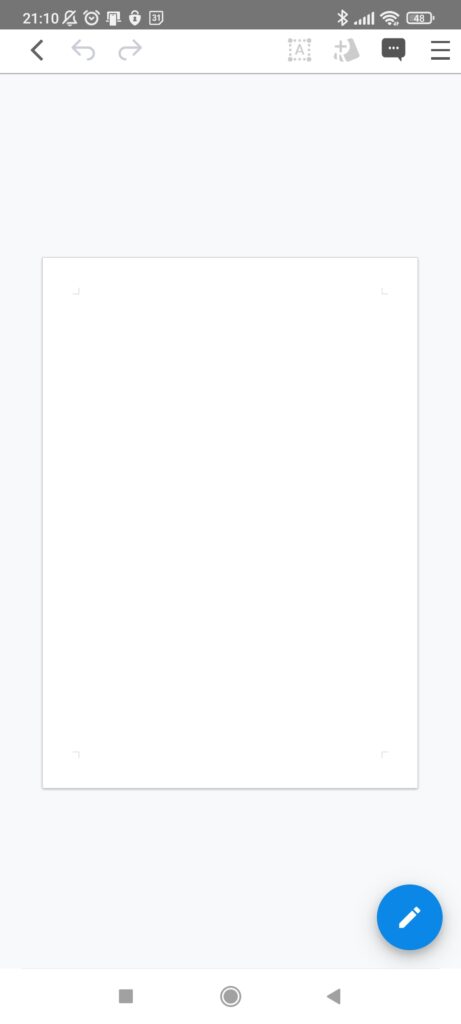
Das Dokument kann nun mit dem Stift unten rechts bearbeitet werden:
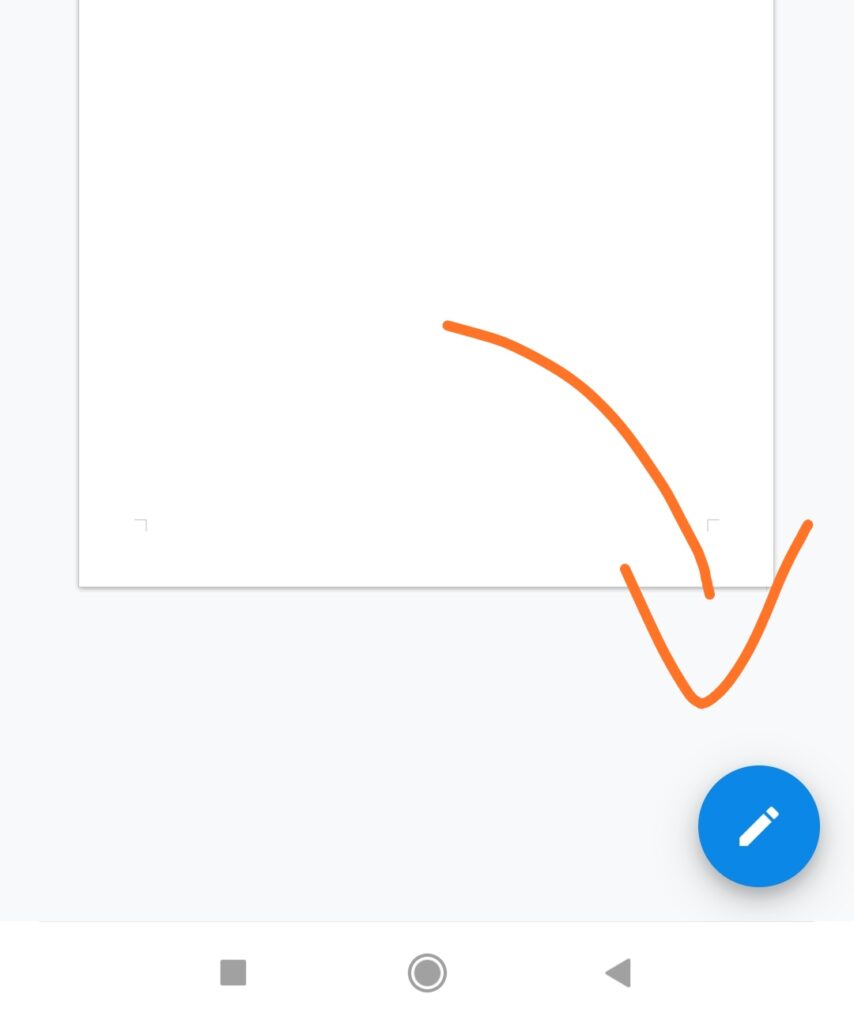
Jetzt öffnet sich die Tastatur und man kann darauf lostippen. Die Leiste über der Tastatur, die so aussieht:
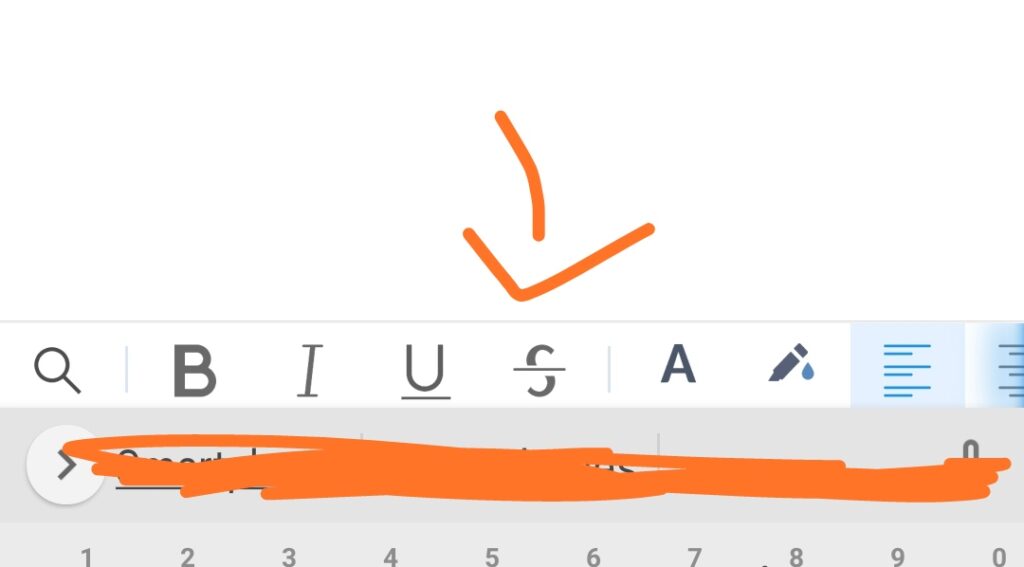
Dort lässt sich der Text anpassen. Probieren Sie gerne mal aus und spielen Sie mit dem Text herum. Wenn Sie die Leiste gedrückt halten und nach Links wischen lassen sich noch mehr Dinge einstellen. Unter anderem dieses „B“ macht den Text dicker oder das U mit dem Strich, lässt den Text unterstreichen.
Um das Dokument zu speichern, zu schließen, zu exportieren gibt es, oben rechts die drei Striche und dort gibt es alle wichtigen Einstellungen zu dem Dokument. Sie finden das hier:
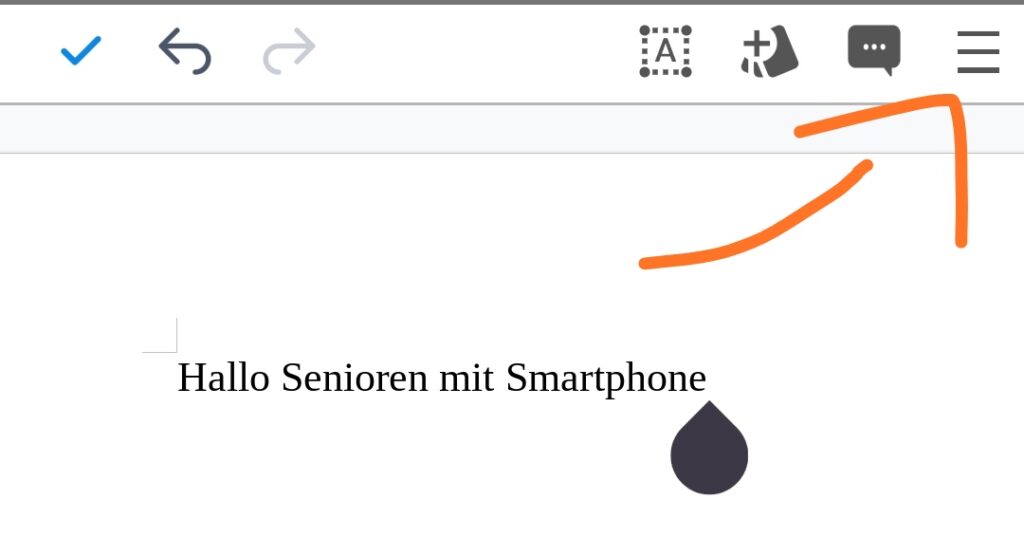
Dann öffnet sich das Menü, welches so aussieht:
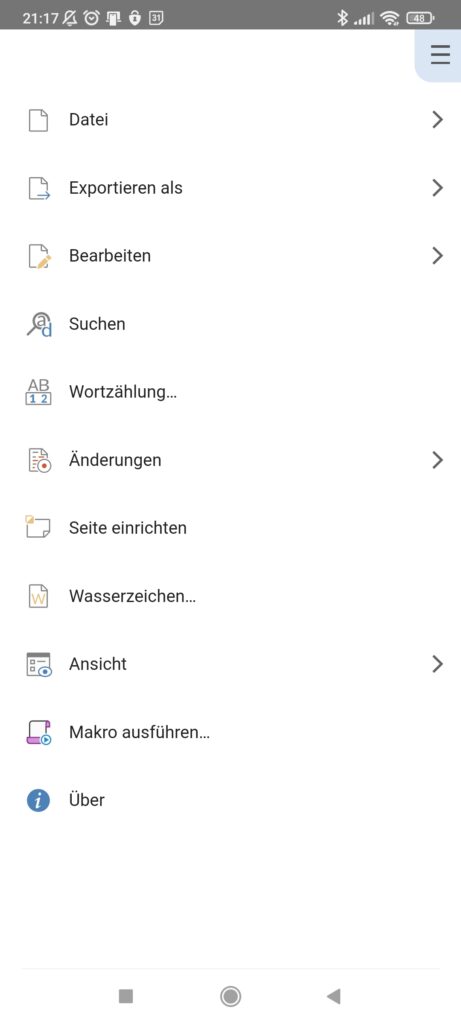
Unter „Exportieren Als“ lässt sich das Textdokument direkt als digitales Dokument (PDF Format) abspeichern und teilen.
Wenn Sie zu diesem Thema Fragen haben, schreiben Sie gerne einen Kommentar.
Noch Fragen zu diesem Thema?
Schreiben Sie gerne ein Kommentar unter der Kommentarfunktion oder eine E-Mail an app@jonahhadt.de oder kommen Sie in die Senioren mit Smartphone WhatsApp-Gruppe (Dazu hier klicken) oder in die Signal-Gruppe (Dazu hier klicken). Des Weiteren würde mich über eine 5-Sterne Bewertung im Google Play Store sehr freuen, so können Sie das Projekt kostenlos unterstützen (dazu hier klicken). Danke! Für alle, die Spenden möchten, klicken hier. Danke!
Bis nächste Woche und viel Erfolg mit den neuen Möglichkeiten. Der nächste Tipp der Woche erscheint nächsten Sonntag, dem 12.12.21 um 12 Uhr. Bleiben Sie gesund mit besten Grüßen Jonah 😊

